はじめに #
ダッシュボードは、自社のCO2排出量データを視覚的に把握するための総合的な情報画面です。このダッシュボードを使用することで、Scope別、月次推移、部門別など、さまざまな角度から排出量データを確認できます。本マニュアルでは、ダッシュボードの基本的な使い方について説明します。
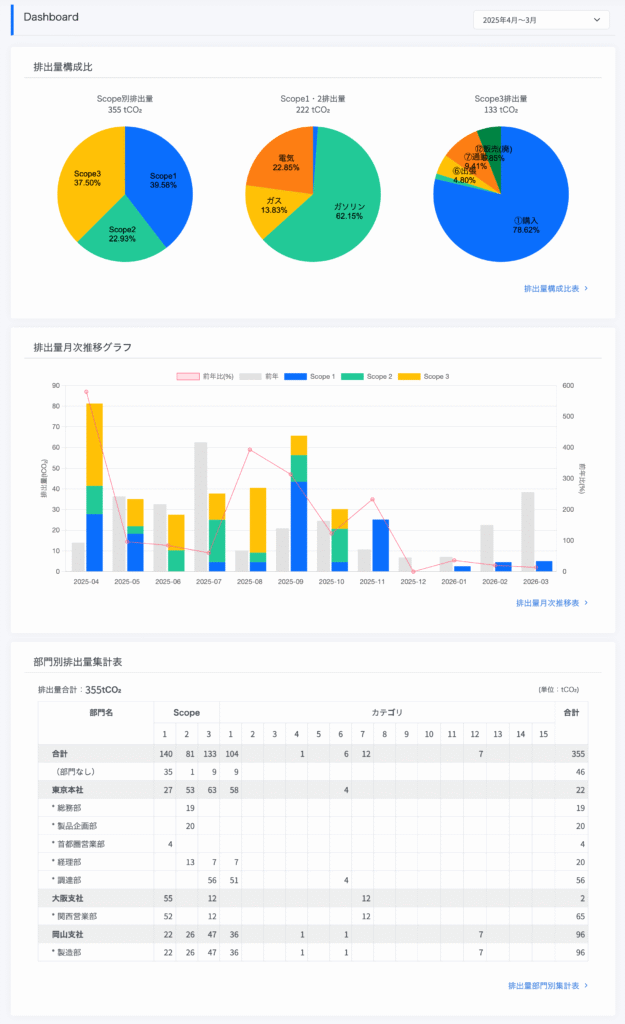
画面構成 #
ダッシュボードは以下の主要な要素で構成されています。
- タイトルエリア:期間の選択を表示
- 排出量構成比:Scope別、燃料種別、カテゴリ別の排出量を円グラフで表示
- 排出量月次推移グラフ:月次の排出量推移を棒グラフと折れ線グラフで表示
- 部門別排出量集計表:組織の部門ごとの排出量データを表形式で表示
基本操作 #
期間選択 #
画面上部の期間選択ドロップダウンを使用して、表示するデータの期間を選択できます。通常、直近の年度データと前年度データから選択可能です。
データ表示 #
ダッシュボードには、以下の3つの主要なデータ表示セクションがあります。
- 排出量構成比:排出量の内訳を円グラフで表示
- 排出量月次推移グラフ:月別の排出量推移を表示
- 部門別排出量集計表:部門ごとの排出量データを表形式で表示
排出量構成比 #
排出量構成比セクションでは、3種類の円グラフを使って排出量の内訳を表示します。グラフの各部分にマウスカーソルを合わせると、詳細情報(名称、排出量、割合)がポップアップ表示されます。
- Scope別排出量:Scope1、Scope2、Scope3の排出量の内訳を表示
- Scope1・2排出量:Scope1と2の排出量を燃料種別に分けて表示
- Scope3排出量:Scope3の排出量をカテゴリ別に分けて表示
グラフ上には各Scopeの名称と割合(%)が表示されます。グラフの上部には排出量の合計値が表示されます。
排出量月次推移グラフ #
排出量月次推移グラフセクションでは、月ごとの排出量推移と前年比を表示します。グラフの各部分にマウスカーソルを合わせると、詳細データ(月、排出量、前年比など)がポップアップ表示されます。
- 色分けされた棒グラフ:当年の排出量(Scope別に色分け)
- 灰色の棒グラフ:前年同月の排出量
- 折れ線グラフ:前年同月比(%)を表示
部門別排出量集計表 #
部門別排出量集計表セクションでは、組織の部門ごとの排出量データを表形式で表示します。
- 部門名:部門の名称(親部門は太字、子部門は「*」マークで表示)
- Scope:Scope1、2、3別の排出量
- カテゴリ:カテゴリ1〜15別の排出量
- 合計:部門ごとの排出量合計
詳細レポートへの移動 #
各セクションの下部には詳細レポートへのリンクがあります。これらのリンクをクリックすると、該当する詳細なレポート画面に移動します。
- 排出量構成比表:排出量構成比の詳細レポートに移動
- 排出量月次推移表:月次推移の詳細レポートに移動
- 排出量部門別集計表:部門別集計の詳細レポートに移動
よくある質問 #
Q: 表示期間の選択肢はどのように決まりますか?
A: 表示期間は、「利用者情報 – 各種設定」の基準月を基にした直近の年度データと前年度データを選択できるようになっています。
Q: 円グラフのラベルが一部表示されていませんが、どうすれば見ることができますか?
A: 「利用者情報 – 各種設定」で設定されている円グラフラベルの表示基準により、割合が小さい項目はラベルが非表示になることがあります。「利用者情報 – 各種設定」の設定を調整してください。なお、グラフの各部分にマウスカーソルを合わせると、詳細情報がポップアップ表示されます。
Q: データの数値はどのような単位で表示されていますか?
A: 排出量データは「tCO₂(トン二酸化炭素量)」単位で表示されています。
Q: 部門別集計表で「」マークが付いている部門は何を意味していますか?**
A: 部門名の後ろに「**」マークが付いている場合、その部門は削除マークが付いた部門を示しています。削除された部門のデータも履歴として表示されています。
